Cara-Cara Cek IP Address Pada HP Android Dan Laptop
Penggunaan teknologi internet kini memang semakin meningkat.Sejak itupun,mulai pesatnya pengembangan perangkat jaringan,seperti perangkat kabel (LAN & Fiber Optic),Wireless,Router dan perangkat lainnya yang ke semuanya terus berkembang dari masa ke masa,baik dari segi ukuran maupun fitur yang di miliki.
Dengan ke semua perangkat jaringan tersebut,maka perangkat komputer terhubung satu sama lain.Setelah semua perangkat (PC dan Smarthone) terhubung,maka pengguna dapat melakukan beberapa hal seperti saling tukar pesan (komunikasi),berbagi file dan data,melakukan proses remote desktop dan lainnya.Dan untuk menghubungkannya pengguna haruslah mengetahui IP Address masing-masing di setiap perangkat (komputer, smartphone, laptop dan lainnya),selanjutnya dilakukan proses Ping untuk bisa saling terhubung.
Bagi pengguna komputer yang memiliki latar belakang IT mungkin mudah untuk melakukan proses Ping dengan pengguna lain.Namun bagi pengguna yang tidak paham tentang dunia IT dan komputer tentu akan kesulitan bagaimana cara melakukan proses Ping.Hal ini di karenakan pengguna tersebut tidak mengerti cara melihat IP Address pada perangkat yang di miliki dan melihat IP Address orang lain.Padahal IP Address sangat penting untuk melakukan Setup Jaringan.Sebelum menjelaskan cara mengecek IP Address perangkat,kita bahas dahulu sedikit apa itu IP Address ?
Pengertian IP Address
Merupakan sebuah label berbentuk deretan angka yang di miliki setiap perangkat (Smarphone,Laptop,dan komputer) yang terhubung dengan jaringan komputer menggunakan protokol internet untuk saling berkomunikasi.Alamat IP memiliki dua fungsi utama yakni sebagai Host (Identifikasi Antarmuka Jaringaddn) dan untuk pengalamatan lokasi sebuah perangkat jaringan.
Jenis-Jenis IP Address
- IP Public : IP Jenis ini merupakan IP Address yang bersifat Global (seluruh dunia) dan bisa di akses menggunakan jaringan internet. Artinya bila sebuah perangkat (komputer & smartphone) memiliki IP Address bersifat public maka perangkat tersebut bisa di akses dari manapun melalui jaringan internet karena bersifat (globally routable unicast).
- IP Private : IP ini bersifat pribadi dan hanya bisa di gunakan untuk jaringan lokal saja dan tidak bisa di akses di jaringan internet. Contohnya seperti komputer di perusahaan, sekolah, kampus dan institusi lainnya.
- IP Khusus. IP : Jenis ini di buat untuk penggunaan khusus yang sudah di sepakati secara international sehingga tidak dapat di gunakan untuk pengalamatan host. Contohnya seperti penggunaan VPN, domain custom dan lainnya.
Cara Cek IP Address Pada Handphone Android dan PC
Setelah kalian mengetahui apa itu IP Address beserta jenisnya.Selanjutnya kita akan menjelaskan cara melihat IP Address di HP Android dan PC. Sehingga nantinya IP Address yang di dapat bisa digunakan untuk melakukan setup jaringan seperti melakukan ping,berbagi file & data,remote desktop dan lainnya.Berikut caranya akan kami jelaskan seperti di bawah ini :
1.Cek Melalui Situs Ipsaya.com
Cara cek IP yang akan dijelaskan untuk melihat IP Address perangkat laptop dan handphone android pengguna yakni dengan cara membuka situs Ipsaya. com.Situs ini adalah sebuah situs yang memiliki sebuah Tool Lookup untuk mengetahui informasi mengenai pemilik IP Address diri sendiri maupun orang lain.
Cara Melihat IP Address Di Situs Ipsaya.com :
- Buka Browser pada Laptop /HP android kalian(chrome & mozilla).
- Jika browser terbuka.Ketik Alamat Situs https://ipsaya. com/ pada Kolom URL di atas browser.
- Lalu kalian akan diarahkan ke halaman situs dan secara otomatis akan tampil informasi jaringan internet yang digunakan seperti IP Address, browser yang di gunakan,jenis koneksi,nama ISP,device yang di gunakan,OS yang di gunakan dan informasi lainnya.
- Selesai.Kini IP Address perangkat yang digunakan sudah di ketahui dari situs Ipsaya. com
2.Cek Melalui Situs Locallhost.com
Cara selanjutnya untuk melihat IP Address di handphone android dan laptop pengguna yakni dengan mengunjungi situs locallhost. com.Situs ini merupakan sebuah situs yang mampu mendeteksi IP Address perangkat pengguna secara otomatis saat pengguna membuka halaman situs tersebut.
Cara Melihat IP Address melalui Website Locallhost.com :
- Buka Browser (peramban) di Hp atau Laptop kalian(browser google chrome, opera, firefox).
- Jika browser terbuka.Ketikan Alamat situs http://locallhost. com/ pada kolom URL dan Tekan Enter.
- Selanjutnya akan di arahkan ke halaman situs locallhost. com dan Muncul tulisan Your IP Address beserta deretan angka alamat IP perangkat kita di bawahnya.
- Selesai.Kalian akan tahu IP Address perangkat melalui situs locallhost. com
3.Menggunakan Menu Pengaturan Atau Setelan
Cara selanjutnya yang akan dijelaskan untuk melihat IP Address pada perangkat android yang digunakan yakni melalui menu pengaturan pada Hp android kita.Nantinya kalian diharuskan mengaktifkan fitur wifi terlebih dahulu agar IP Address terdeteksi.
Cara Melihat IP Address Melalui Menu Pengaturan atau Setelan :
- Buka Menu Setelan (Pengaturan) di Hp Android kalian.
- Kemudian Klik Menu Wifi hingga masuk ke halaman pengaturan Wifi.
- Setelah berada di Pengaturan Wifi lalu Aktifkan Tombol Wifi.
- Klik menu Setelan Tambahan.
- Scroll ke bawah hingga menemukan Tulisan Alamat IP.
- Selesai. Kini kalian pun mengetahui IP Address Hp Android melalui menu pengaturan.
4.Menggunakan Menu Tentang Telepon
Menu Tentang telepon (about phone) merupakan sebuah fitur bawaan yang terpasang pada smartphone android berfungsi untuk menampilkan informasi mengenai komponen yang terpasang pada smarphone kalian.Contoh : seperti Nama Perangkat,Versi Android,CPU,RAM,Penyimpanan Internal, Versi Kernel, Versi MIUI, Status Baterai, IP Address, Mac Address dan info lainnya.
Cara Melihat IP Address Melalui Menu Tentang Telepon :
- Buka Menu Setelan di Hp Android kalian.
- Muncul beberapa menu pengaturan.
- Pilih Menu Tentang Telepon (About Phone).
- Pada Halaman Tentang Telepon kalian bisa melihat informasi mengenai smartphone android,seperti : RAM,CPU (processor),Nama Perangkat,Penyimpanan Internal dan Info Lainnya.
- Scroll ke bawah dan Klik Tombol Menu Status.
- Pada Halaman Menu Status dapat melihat informasi mengenai status telepon seperti : Status Baterai,Status SIM,Informasi IMEI,Mac Address dan IP Address.
- Selesai.Kini kalian pun mengetahui IP Address perangkat android kalian melalui menu Tentang Telepon.
5.Menggunakan Aplikasi Wifi : Network Scanner
Cara selanjutnya untuk melihat IP Addrress pada Hp android yang digunakan adalah dengan menggunakan aplikasi bernama Wifi Tools : Network Scanner. Aplikasi ini di kembangkan oleh developer android asal Brazil bernama DDM Software.Dengan menggunakan aplikasi ini pengguna bisa mendeteksi alamat IP,mempercepat dan mengatur jaringan,mendeteksi masalah jaringan dan meningkatkan kinerja jaringan. Aplikasi ini memiliki fitur unggulan seperti IP Tools,Ping,Lan Scanner,Wifi Analyzer dan fitur lainnya.
Cara Melihat IP Address Menggunakan Aplikasi Wifi Tools :
- Buka Aplikasi Google Playstore di Hp android.
- Setelah Playstore terbuka Klik Tombol Pencarian.
- Ketikan Wifi Tools pada Kolom Pencarian.
- Muncul beberapa Aplikasi.Pilih Aplikasi Wifi Tools : Network Scanner.
- Setelah Masuk ke halaman Aplikasi.Lalu Klik Tombol Instal.
- Proses Penginstalan pun berjalan hingga selesai.
- Selesai di Instal lalu Buka Aplikasi Wifi Tools : Network Scanner.
- Setelah Aplikasi Terbuka.Klik Menu IP Tools di kiri bawah layar.
- Muncul Informasi jaringan pada perangkat yang digunakan seperti IP Address,Host,SSID,Speed,Country dan info lainnya.
- Selesai.Kini kalian dapat mengetahui IP Address yang digunakan dengan aplikasi Wifi Tools : Network Scanner.
6.Menggunakan Command Prompt
Cara pertama yang akan kami jelaskan untuk melihat IP Address pada perangkat laptop yang kita gunakan adalah melalui menu command prompt (CMD). Command Prompt sendiri adalah sebuah aplikasi penerjemah berupa baris perintah yang terpasang secara default pada system operasi windows.
Cara Melihat IP Address PC melalui Command Prompt :
- Tekan Tombol Keyboard Windows + R secara bersamaan.
- Setelah itu Munculah Jendela Run.
- Ketik CMD pada kolom yang tersedia dan Tekan Enter.
- Muncul Jendela CMD (Command Prompt).
- Ketik ipconfig pada terminal CMD dan Tekan Enter.
- Selanjutnya Terminal CMD menampilkan informasi mengenai Windows IP Configuration seperti : Link Local IPv6 Address, IPv4 Address, Subnet Mask, Default Gateway dan lainnya.

- Selesai.Kini IP Address laptop kalian dapat di ketahui dengan melihat deretan angka di samping tulisan IPv4 Address.
7.Menggunakan Router Setting
Cara cek selanjutnya yakni menggunakan Router Setting,yang mana ini adalah sebuah halaman website yang bisa digunakan pengguna untuk melakukan setup jaringan pada perangkat router yang dimiliki.
Cara Melihat IP Address Melalui Router Setting :
- Buka Browser yang terpasang pada laptop kalian (Mozilla Firefox,Google Chrome,Internet Explorer).
- Di Kolom URL browser,ketik alamat IP Router yang kalian miliki,Contoh seperti 192.168.0.2 atau 192.168.1.2 dan Tekan Enter.
- Setelah berhasil masuk ke halaman router setting.klik Menu Router Status,WAN Page atau Internet (sesuai jenis router yang di gunakan).
- Arahkan kursor mouse ke bagian Internet Port atau Internet IP Address (sesuai jenis router yang digunakan).
- Selesai.Kini Alamat IP Address laptop pengguna dapat di ketahui melalui halaman router setting.
8.Menggunakan Mesin Pencari
Cara ke empat yang akan kami jelaskan untuk melihat IP Address pada perangkat komputer adalah melalui mesin pencari. Mesin pencari sendiri adalah sebuah halaman website yang memiliki tool pencarian data dan informasi yang ada di internet. Salah satu mesin pencari terbesar dan terpopuler di dunia adalah mesin pencari Google dan Bing.
Cara Melihat IP Address Melalui Mesin Pencari
- Buka aplikasi peramban di laptop kalian (Google Chrome atau Mozilla Firefox).
- Pada Kolom URL ketik alamat https://www.google. com
- Setelah situs google terbuka.Ketikan whats my ip pada kolom pencarian.
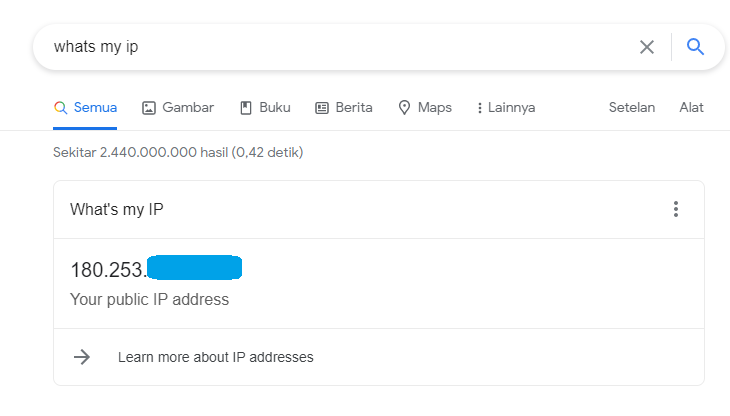
- Selesai.Pada hasil pencarian kalian akan melihat tulisan Your Public IP Address beserta deretan angka IP Address perangkat laptop kalian.
Itulah penjelasan mengenai apa itu IP Address beserta Jenisnya.Selain itu di jelaskan juga cara melihat IP Address di Hp android.Dengan membaca penjelasan di atas tentu kita menjadi lebih mengetahui apa itu IP Address.Sekian artikel kali ini semoga bisa bermanfaat untuk kalian semuanya 🙂


